В течение времени, батарея вашего ноутбука может потерять свою первоначальную емкость и эффективность. Восстановление батареи может помочь в улучшении ее производительности и продлении срока службы. Давайте рассмотрим несколько шагов для восстановления батареи ноутбука.
1. Полный разряд и заряд
Периодически полностью разряжайте батарею до нуля, а затем полностью заряжайте до 100%. Этот процесс помогает калибровать батарею, обучая ее корректно отображать уровень заряда.
2. Отключение ненужных устройств
Отключите все внешние устройства, такие как USB-устройства, Wi-Fi и Bluetooth, которые могут потреблять энергию батареи. Это снизит нагрузку на батарею и поможет улучшить ее производительность.
3. Обновление драйверов
Убедитесь, что у вас установлены последние драйверы батареи и управления энергопотреблением. Это может быть сделано через менеджер устройств в операционной системе.
4. Использование энергосберегающих режимов
Настройте энергосберегающие режимы в операционной системе. Они позволяют автоматически управлять энергопотреблением, что положительно сказывается на времени работы от батареи.
5. Проверка на вредоносное ПО
Вредоносное программное обеспечение может негативно влиять на энергопотребление. Проведите проверку системы на наличие вирусов и вредоносных программ.
6. Замена изношенной батареи
Если батарея значительно изношена и не поддается восстановлению, рассмотрите возможность ее замены новой. Это обеспечит стабильное время автономной работы.
7. Обновление BIOS/UEFI
Проверьте, доступны ли обновления BIOS или UEFI для вашего ноутбука. Иногда обновления могут включать оптимизации для управления энергопотреблением.
8. Избегайте перегрева
Высокая температура может негативно влиять на батарею. Убедитесь, что ваш ноутбук не перегревается, и используйте охлаждающие подставки при необходимости.
9. Контроль фоновых процессов
Закройте фоновые процессы и программы, которые могут потреблять энергию, но не являются необходимыми для текущей задачи.
10. Регулярное обслуживание
Проводите регулярное обслуживание ноутбука, такое как удаление пыли из системы охлаждения, чтобы предотвратить перегрев и избежать излишней нагрузки на батарею.
| Шаги по восстановлению батареи ноутбука | Детали |
| Используйте полный разряд и заряд | Периодически разряжайте батарею до минимума и полностью заряжайте до максимума для калибровки и обучения батарее правильно отображать уровень заряда. |
| Отключите ненужные устройства | Отключите USB, Wi-Fi и Bluetooth, чтобы снизить нагрузку на батарею. Это поможет улучшить ее производительность. |
| Обновите драйверы батареи и энергопотребления | Установите последние драйверы через менеджер устройств для оптимального управления энергопотреблением. |
| Используйте энергосберегающие режимы | Настройте режимы энергосбережения в операционной системе для автоматического управления энергопотреблением. |
| Проверьте на вредоносное ПО | Проведите проверку системы на наличие вирусов и вредоносных программ, которые могут влиять на энергопотребление. |
| Рассмотрите замену изношенной батареи | Если батарея значительно изношена, рассмотрите возможность замены новой для стабильной работы. |
| Обновите BIOS/UEFI | Проверьте доступность обновлений BIOS или UEFI, так как они могут содержать оптимизации для энергопотребления. |
| Избегайте перегрева | Убедитесь, что ноутбук не перегревается, чтобы избежать негативного влияния на батарею. |
| Контроль фоновых процессов | Закрывайте фоновые процессы и программы, потребляющие энергию, если они не являются необходимыми. |
| Регулярное обслуживание | Проводите обслуживание ноутбука, включая чистку системы охлаждения, для предотвращения перегрева и избежания излишней нагрузки на батарею. |
В данной статье рассмотрим, как восстановить батарею ноутбука в домашних условиях. Аккумулятор лэптопов, какой бы фирмы он не был – крайне не ремонтопригодная вещь, так как разобрать корпус, вмещающий в себя батареи без повреждений просто невозможно. Исключение составляет только фирма Samsung, в которой инженеры придумали специальные корпуса на защелках.
Перед вами статья, в которой мы раскроем основные аспекты ремонта и восстановления батареи при самой распространенной ошибке, когда операционная система Windows присылает уведомление, что резервный источник питания не заряжается.
Основные причины поломки и проблемы при устранении
Основой для возникновения такой ошибки служит систематический разряд источника питания, как полностью, так и его отдельных элементов. Он возникает в тех случаях, когда ноутбук долго лежит без дела, либо его батарея извлекается «на сохранение» или «чтобы не сломалась».
То и другое действия крайне неверны и только вредят аккумулятору, ведь ему, как и любому живому организму необходимо работать и подпитывать себя энергией. В таком случае, батареи полностью отслужат свой гарантийный срок и смогут пережить его в несколько раз.
В конце концов, данная затея крайне неблагодарная и свою стоимость не окупает. Но на что только не пойдешь, ради восстановления своей любимой рабочей машины.
Ремонт
Диагностика
Для начала рекомендуем провести первичную диагностику и убедиться, что проблема кроется в самой батарее, а не в ноутбуке или программном обеспечении. Самый простой способ – подготовить 1 или 2 аккумуляторных массива в дополнении к вашему и поочередно подключая их посмотреть, изменится ли результат на экране. В помощь к встроенным программам ОС рекомендуем загрузить утилиту AIDA 64 Extreme. В ней вы сможете посмотреть основные характеристики узлов вашего ноутбука и более точно определить проблему.

Разборка корпуса
Снимите заводскую наклейку с корпуса. Она служит своеобразным гарантийным элементом, закрывающим защелки или швы креплений.
Проделав операцию, медленно открывайте корпус с помощью технических лопаточек. С их помощью шанс что-то сломать заметно снижается. Отгибайте одну из сторон, чтобы ослабить защелки. После этого снимаем крышку вместе с контроллером и батарейками.

Определение поврежденных элементов и их замена
Методом подбора постарайтесь определить, какие банки нуждаются в замене. Сделать это можно с помощью универсального зарядного комбайна. При нормальной работе банки ее финальное напряжение составит около 3.7 Вольта.

Замените банки, соединив их между собой с помощью пайки. Это не самый лучший вариант, но более простой и применимый в условиях домашнего ремонта. Подключите весь массив к контроллеру, обмотав скотчем банки для дополнительной фиксации.
Тестирование в AIDA 64 Extreme
После подключения снова прибегнем к помощи небезызвестной утилиты.
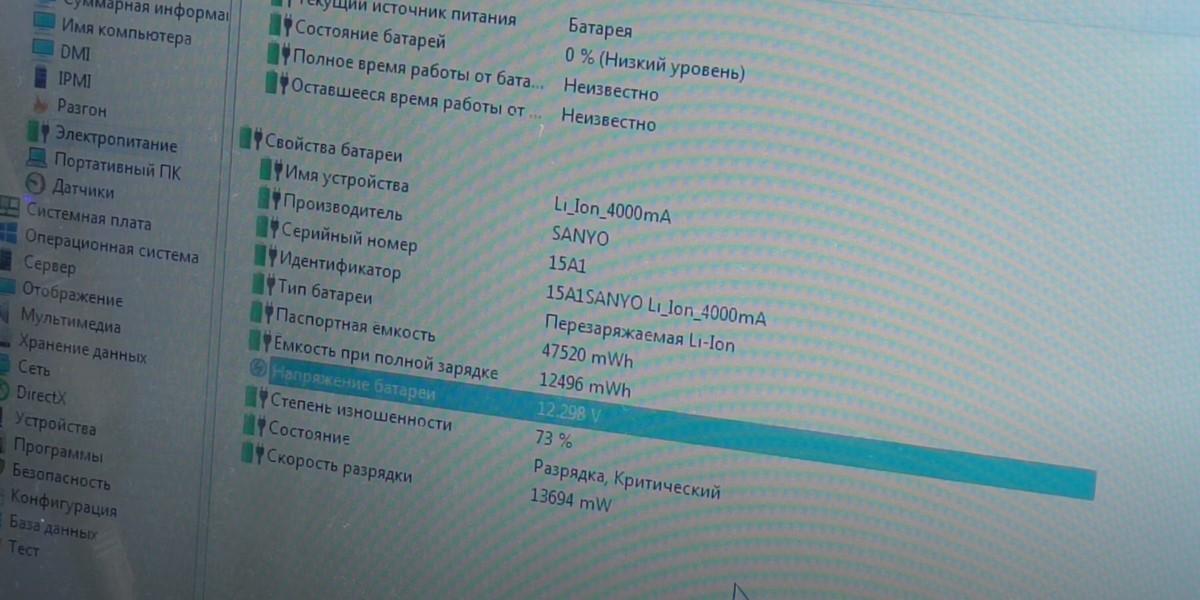
Обратите внимание – степень изношенности и емкость при полной зарядке могут быть очень низкими. Оставьте ноутбук до полной разрядки и снова зарядите его. Отметим, что при 9 Вольтах целочисленное значение зарядки составляет 0%, а при 12 Вольтах – 100%.

Данные изменились, немного упало напряжение, но повысилась емкость, а это значит, что аккумулятор постепенно начал оживать. Повторим данную операцию 3 раза и посмотрим на результат.

Емкость выросла еще больше, степень изношенности составляет всего 13%. Таким образом, контроллер принял новые банки. Отметим, что каждый цикл зарядки/разрядки снижал изношенность на 5-6%. Повторив наши действия еще пару-тройку раз, вы сможете добиться 100% состояния аккумуляторов (если другие компоненты не изношены), а если это и не произойдет, то все равно, вы достигли достаточно высокого результата.
Калибровка
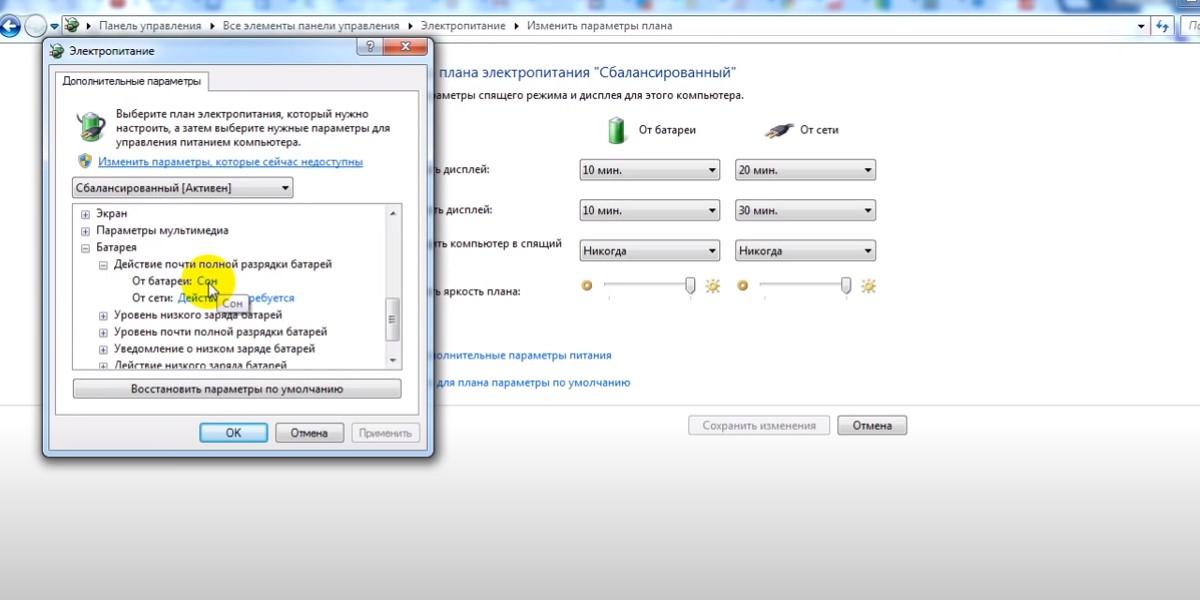
Завершаем рабочий процесс калибровкой батареи. Профессионалы называют данное явление «циклической дозарядкой» и рекомендуют проводить ее не реже чем 2 раза в месяц. В качестве примера мы возьмем стандартный литий-ионный массив.
Подключите ваш ноутбук к электрической сети, зарядив его на 100%. После этого выключите питание от сети и оставьте, дождавшись, пока лэптоп не уйдет в режим сна.
«Заснувший» ноутбук снова подключите к электрической сети и зарядите до 100%, не включая. Только после этого у вас произойдет калибровка. С помощью данного способа можно добиться 2 важных результатов:
- Оптимизации системы энергопотребления;
- Перенастройки контроллера питания и его работы.
Итоги
На основе всего вышеперечисленного можем сказать, что подобного можно избежать, просто правильно эксплуатируя батарею. На заводе, производитель изначально устанавливает правильные настройки, но при некорректной эксплуатации они достаточно быстро слетают. В конечном итоге, процесс оказывается довольно затратным как по деньгам, так и по времени и проще купить полностью новый аккумулятор.






Сталкивался с данной проблемой ни один раз. Статья крайне полезная. Позволит не испытывать негативных эмоций от использования приобретённой техники. Алгоритм действий описан максимально подробно. С фотографиями. Особо радует наличие тестов и, опять же, проиллюстрированной инструкции, благодаря которой каждый без труда сможет провести эти тесты самостоятельно.
Спасибо! Мы старались сделать статью полезной